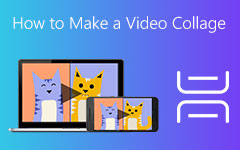Как создать фильм из видеоклипов на компьютере и мобильном устройстве
Простого видеоклипа недостаточно, чтобы рассказать полную историю; тем не мение, снимать фильм самостоятельно - это устрашающая перспектива, и как только вы начнете работать, это может оказаться невероятно сложной задачей. Поэтому в этом руководстве описаны шаги, которые новички могут выполнить, чтобы сделать процесс максимально плавным. Чтобы помочь вам быстро разобраться в этой процедуре, мы разбиваем ее на несколько этапов и подробно объясняем сопутствующее оборудование и программное обеспечение. Все, что вам нужно сделать, это прочитать и следовать инструкциям.
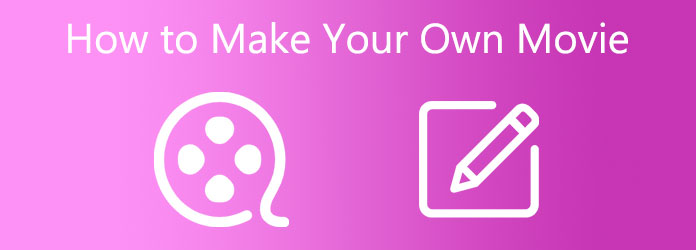
Часть 1: Как снять фильм: подготовка и запись
Сегодня влоги стали новой модой. Хотя видео обычно короткие, они должны рассказывать полную историю. Звучит очень профессионально, но вы можете начать с подготовки и записи.
Шаг 1. Выберите правильное оборудование

Вам понадобится фотоаппарат, чтобы снимать фильм самостоятельно. Конечно, доступны и высококлассные смартфоны, такие как iPhone, Samsung Galaxy S22, Huawei Mate 40 и другие, поскольку все они оснащены продвинутыми объективами. Кроме того, штатив или стабилизатор - важное оборудование, обеспечивающее устойчивость камеры при съемке пленки. По желанию, микрофон может улучшить звук. Если у вас ограниченный бюджет, можно использовать встроенный микрофон в камере или смартфоне.
Вот наш список того, что вам нужно для начала. Вам не нужно покупать все, но обязательно наличие камеры или смартфона высокого класса.
Шаг 2: придумайте сюжетную идею
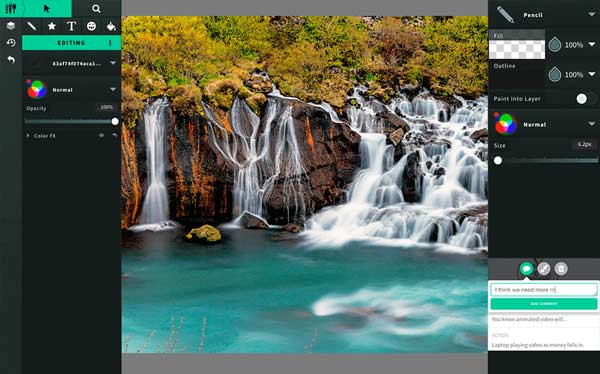
Ключ к отличному фильму - это история или тема, или то, что вы хотите рассказать своей аудитории. Иногда хорошая идея - это почти половина дела. Если вы понятия не имеете, посмотрите вокруг или займитесь поиском на YouTube или других сайтах. Изучение своего окружения - еще один способ стимулировать вдохновение. Вы также можете записывать хорошие идеи в повседневной жизни, и тогда они станут вашим источником творчества.
Затем вам нужно расширить идею или тему до рассказа. Это означает написание сценария. Вы можете потратить некоторое время на обрисовку истории на страницах в MS Word или PowerPoint. Не забудьте записать, как ваша история начинается и чем заканчивается. Затем заполните пробелы существенными сюжетами.
Вы должны понимать, что язык фильмов - это то, как изображения, звук и монтаж помогают рассказать историю. Следовательно, вам также необходимо создать свою раскадровку. Это важный шаг для визуализации вашей истории. Если вы не особо разбираетесь в рисовании, создайте несколько простых набросков для каждого снимка с помощью программного обеспечения, такого как «Сюжет», «Раскадровка», «Фонтан для раскадровки» и т. Д. Их легко освоить для начинающих.
Шаг 3. Спланируйте кадры и звук
Следующим шагом при создании фильма является планирование сюжетов, персонажей и других элементов. Вообще говоря, профессиональный процесс создания фильмов состоит из трех этапов: препродакшн, продакшн и постпродакшн. Теперь у вас есть история, превратите ее в сюжеты и выложите на раскадровку. После прочтения истории вам лучше получить честную обратную связь от друзей или коллег. Затем немного скорректируйте кадры, персонажей. Иногда вам может потребоваться переписать сценарий и повторить шаг 2, если ваш первый черновик не очень привлекателен. Изменять историю может быть скучно, но это важно. Если вы не уверены в отзывах, зайдите в социальные сети и проведите онлайн-расследование.
Затем запишите звук, который хотите использовать в своем фильме. В это время может пригодиться хороший микрофон. Однако вы можете использовать свой компьютер или смартфон напрямую.
Шаг 4: Запишите фильм
Перед записью фильма вам необходимо найти подходящих актеров. Чтобы сэкономить время и материалы, вам также необходимо потренироваться с актерами и внести последние изменения в сценарий. Затем вы войдете в производственный процесс.
Вместо того, чтобы записывать всю историю в одном видео, снимайте каждый кадр одним клипом. Запишите каждый участок несколько раз, и вы сможете найти лучший позже. Более того, снимайте каждый кадр дольше, чем вам нужно, например, 10 секунд до и после. Вы можете записывать кадры один за другим или делать основные кадры, а затем второстепенные.
Часть 2: лучший способ снять фильм на ПК
Последний, но не менее важный этап создания фильма - это пост-продакшн или монтаж. Раньше было трудно снимать фильмы для обычных людей отчасти из-за отсутствия навыков пост-продакшена. Сегодня этот этап упрощен с помощью программного обеспечения для создания фильмов, такого как Tipard Video Converter Ultimate. Он предоставляет вам библиотеку шаблонов для легкого создания фильмов профессионального уровня. Кроме того, раскадровка позволяет редактировать и упорядочивать кадры в соответствии с вашим сценарием. Встроенный проигрыватель фильмов и видеоредактор позволяют ретушировать каждый клип и предварительно просмотреть обложку в любое время.
Основные характеристики лучшего режиссера
- 1. Включите широкий спектр элементов, таких как темы, переходы и т. Д.
- 2. Поддержка практически всех видеоформатов, включая MP4, MTS и другие.
- 3. Добавьте к фильму музыку или звуковой эффект в один клик.
Излишне говорить, что это лучшая программа для создания фильмов как для начинающих, так и для продвинутых пользователей.
Как создать фильм из видеоклипов
Шаг 1Открыть видеообъекты
Лучший производитель фильмов предлагает две версии: одну для Windows 10/8/7 и другую для Mac OS X. Установите нужную версию на свой компьютер и запустите ее. Перейти к MV окно в верхней части домашнего интерфейса. Затем нажмите кнопку Добавить меню, чтобы вызвать диалог открытия файла, найти и выбрать все видеоклипы, снятые для фильма, и открыть их. Если вы пропустите какие-то клипы, щелкните значок + значок, чтобы добавить их в раскадровку. Затем расположите клипы, перетаскивая их на раскадровке.

Шаг 2Редактировать клипы
Иногда вам может потребоваться отредактировать видеоклипы. Выберите один клип в раскадровке и нажмите Редактировать меню, чтобы открыть его в окне редактора видео. Здесь вы можете повернуть или обрезать его, применить эффект или водяной знак, а также настроить звук или субтитры с помощью соответствующих функций.
Чтобы удалить лишние кадры из клипа, выберите его и нажмите кнопку Отделка меню. Сбросьте начальную и конечную позиции и нажмите Отделка значок. Сделайте то же самое для обрезки других видеоклипов.

Шаг 3Ретушируйте ваш фильм
Создатель фильма встроен в большую библиотеку тем, которая поможет вам легко создавать фильм с видеоклипами. Перейти к Варианты панель слева и выберите подходящую тему в соответствии со стилем вашего фильма.
Далее перейдите к настройка панель и установите флажок рядом с Фоновая музыка. Есть два способа добавить фоновую музыку. Раскройте список и выберите один из библиотеки или щелкните значок + кнопку, чтобы использовать свою музыку. Настроить задержка возможность поставить фоновую музыку в нужное место. Устройство Объём и другие эффекты.

Шаг 4Предварительный просмотр и экспорт фильма
Когда создание фильма будет завершено, нажмите кнопку Играть значок на панели медиаплеера, чтобы просмотреть результат. Если вас устраивает, перейдите в Экспортировать таб. Введите имя файла в поле Имя. Щелкните значок Папка кнопку, чтобы установить конкретный каталог для сохранения фильма, созданного вами. Опустите формат под медиаплеером и выберите правильный формат и качество вывода. Наконец, нажмите на Экспортировать кнопку, чтобы сохранить фильм на свой диск.

Часть 3: Как снять фильм на iPhone / Android
Как сделать фильм на iPhone с iMovie
iMovie - это простой способ снять фильм на iPhone, поскольку он предустановлен на вашем телефоне. Это означает, что вы можете выполнять свою работу без дополнительного приложения или оплаты.
Шаг 1Поместите все видео, фото и музыкальные элементы в свое приложение «Фото». Затем запустите iMovie с домашнего экрана на iPhone или iPad. Если вы не можете его найти, скачайте бесплатно из App Store.
Шаг 2Коснитесь большого + на экране "Проекты" и выберите Кино для создания нового кинопроекта. Затем вы будете перенаправлены в папку «Фотопленка». Коснитесь всех элементов видео и фото. После завершения выбора коснитесь Создать фильм.
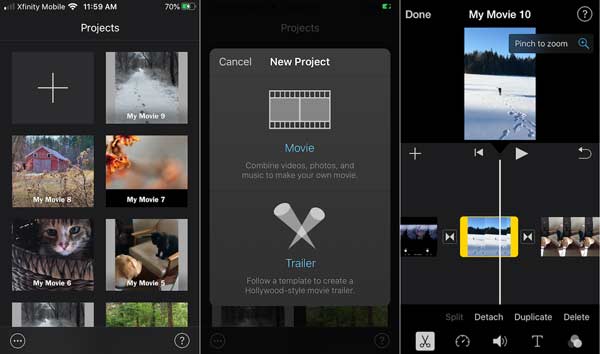
Шаг 3Теперь вы увидите все клипы на раскадровке. Отрегулируйте порядок в зависимости от вашей истории. Чтобы вырезать кадры из клипа, выберите его в раскадровке и переместите желтые границы до и после клипа. iMovie также позволяет обрезать и поворачивать видео.
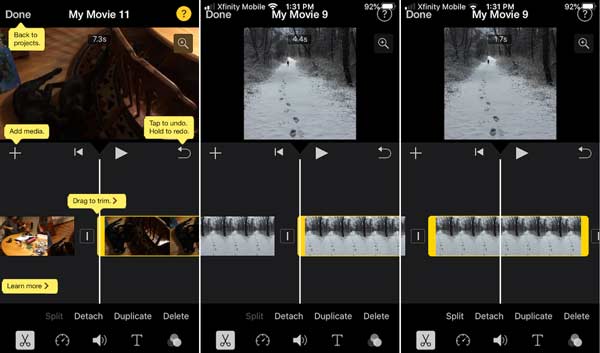
Шаг 4Коснитесь разделения между двумя клипами на раскадровке. Затем выберите переход и вставьте его в фильм. Добавьте переходы к другим интервалам. Затем коснитесь + под видео и выберите Аудио. Затем вы можете добавить фоновую музыку из саундтреки, Моя музыкаили Звуковые эффекты.
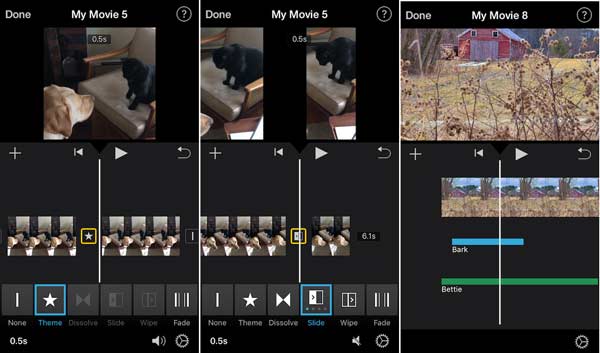
Шаг 5Нажмите Готово когда закончится создание фильма. Затем нажмите кнопку Поделиться значок внизу и выберите Сохранить видео в экспортировать видео или поделитесь им в социальных сетях напрямую.
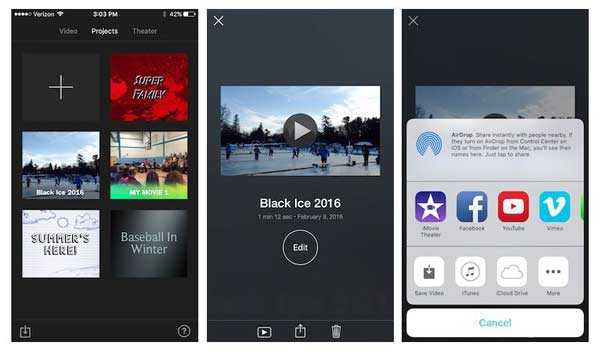
Как создать файл на Android с помощью Google Фото
Когда дело доходит до создания фильма на Android, приложение Google Фото - хороший выбор. Это позволяет вам снимать фильм, содержащий до 50 фотографий и видеоклипов.
Шаг 1Откройте приложение Google Фото и войдите в свою учетную запись. Перейти к Библиотека вкладка снизу, выберите Утилиты , а затем Кино.
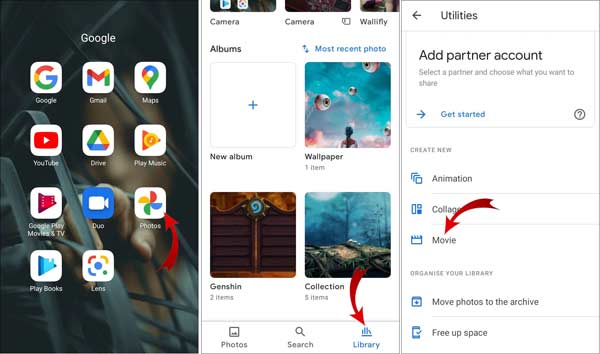
Шаг 2Выберите тему или коснитесь Новый фильм двигаться дальше. Нажмите Начать, выберите визуальные элементы и коснитесь Создавай. Подождите, пока Google Фото добавит их все, и появится экран редактора фильмов.
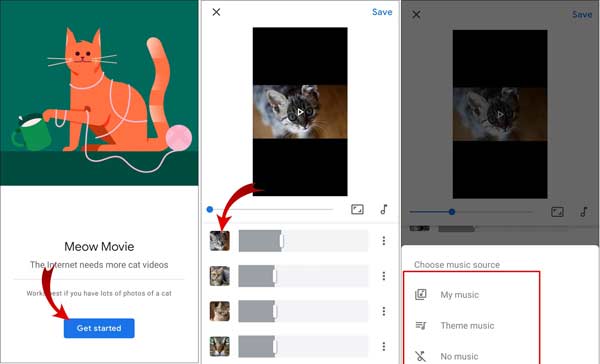
Шаг 3Чтобы изменить порядок, коснитесь миниатюры клипа и перетащите ее в нужное место.
Шаг 4Затем нажмите Аудио значок и выберите музыкальную тему или песню из своей коллекции. Вы также можете добавить эффект и тему, чтобы создать стильный фильм.
Шаг 5Когда все в порядке, коснитесь Экспорт видео вариант. Тогда ваш фильм будет сохранен как файл MP4. Вы можете сохранить его в Google Фото, загрузить на свой телефон Android или поделиться напрямую.
Часть 4: Часто задаваемые вопросы о том, как снять фильм
Кому нужно снимать фильм?
Каждый может снять фильм с помощью подходящего оборудования и правильного рабочего процесса. Это хороший способ рассказать историю студентам, клиентам, инвесторам, деловым партнерам, последователям и друзьям.
Могу ли я сделать фильм с помощью Windows Movie Maker?
Да, но это плохая идея. Windows Movie Maker недоступен для Windows 10. Более того, он слишком прост в использовании.
Как снять фильм на YouTube?
Невозможно снять фильм на YouTube, но вы можете сделать творческую работу на своем компьютере или мобильном устройстве, а затем загрузить его в социальную платформу.
Заключение
Прочитав это руководство, вы обнаружите, что каждый может работать профессионалом в области создания фильмов. Мы поделились с вами лучшими советами и решениями, от подготовки до производства и пост-обработки. Например, Tipard Video Converter Ultimate - это универсальная программа для создания фильмов. Теперь вы можете сразу же создать свою собственную историю, свяжитесь с нами, если у вас возникнут другие проблемы.